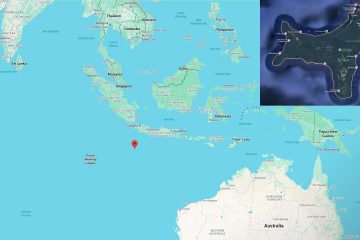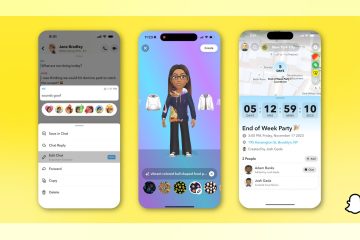Logitech C920 เป็นหนึ่งในเว็บแคมยอดนิยมสำหรับผู้ใช้ Windows 10 ที่ต้องการวิดีโอที่คมชัดและเชื่อถือได้สำหรับการสตรีม การประชุม หรือการสร้างเนื้อหา คู่มือนี้แสดงวิธีการติดตั้งเว็บแคม Logitech C920 บน Windows 10 อย่างถูกต้อง รวมถึงการตั้งค่าไดรเวอร์ การติดตั้งซอฟต์แวร์ และการแก้ไขปัญหาอย่างรวดเร็ว ทำตามขั้นตอนแบบสัญลักษณ์แสดงหัวข้อย่อยเหล่านี้เพื่อให้เว็บแคมของคุณทำงานได้อย่างราบรื่น
ตรวจสอบความต้องการของระบบ
ก่อนที่คุณจะติดตั้งเว็บแคม Logitech C920 ตรวจสอบให้แน่ใจว่าพีซีของคุณตรงตามข้อกำหนดพื้นฐานของระบบ ซึ่งช่วยป้องกันข้อผิดพลาดของไดรเวอร์หรือความเข้ากันได้
ระบบปฏิบัติการ: Windows 10 (แนะนำ 64 บิต) โปรเซสเซอร์: 2.4 GHz dual-core หรือเร็วกว่า RAM: อย่างน้อย 2 GB พอร์ต USB: พอร์ต USB 2.0 หรือ USB 3.0 ที่ใช้งานได้หนึ่งพอร์ต อินเทอร์เน็ต: จำเป็นสำหรับการอัปเดตไดรเวอร์หรือเฟิร์มแวร์ การ์ดกราฟิก: รองรับ DirectX 9.0c หรือสูงกว่า
หากคอมพิวเตอร์ของคุณตรงตามข้อกำหนดเหล่านี้ คุณสามารถดาวน์โหลดและติดตั้งซอฟต์แวร์อย่างเป็นทางการต่อไปได้ ซึ่งจะทำให้การตั้งค่าเว็บแคม Logitech C920 บน Windows 10 มีคุณสมบัติและการอัปเดตล่าสุดทั้งหมด
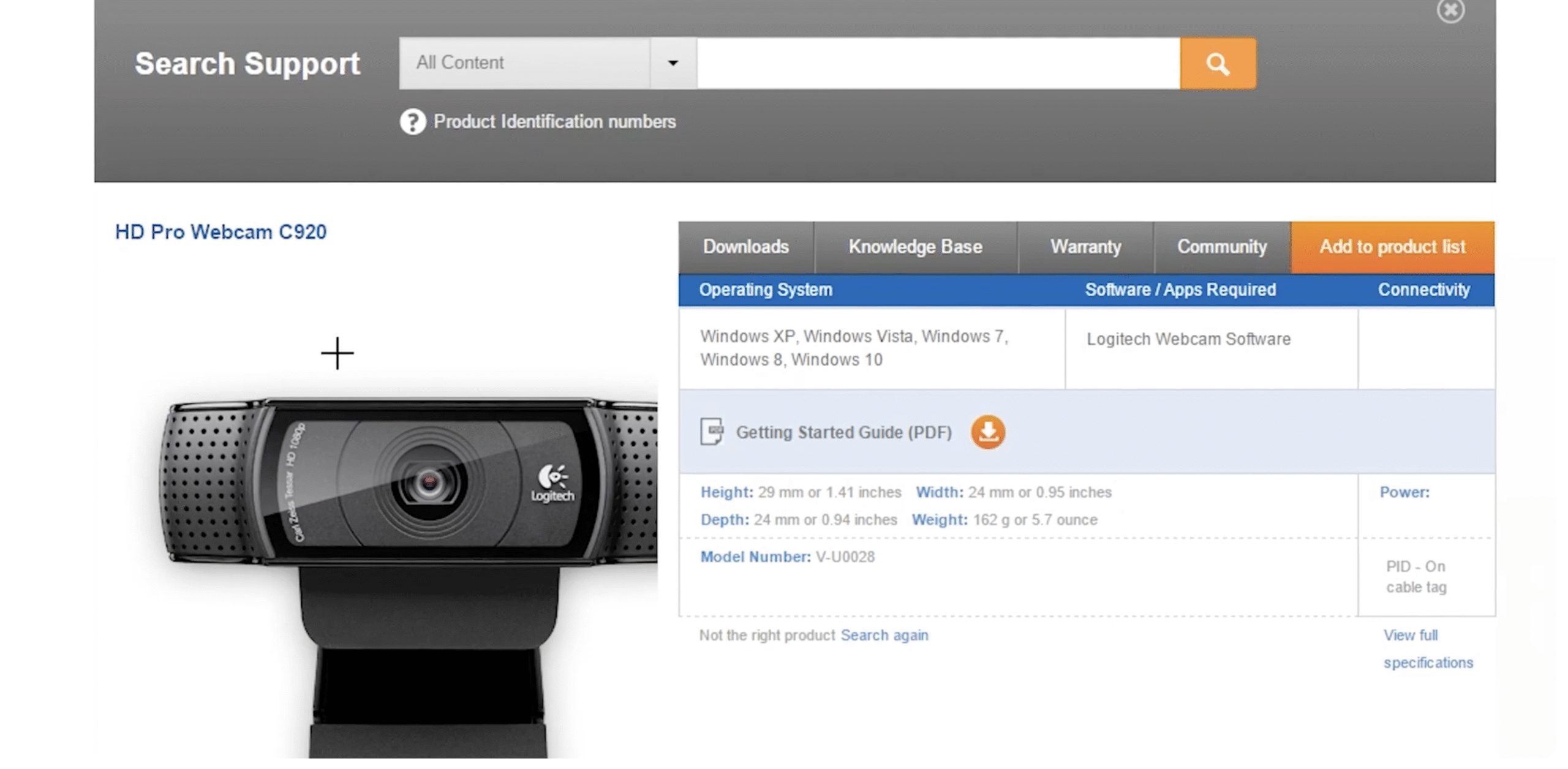
ดาวน์โหลด Logitech ซอฟต์แวร์เว็บแคม C920
ในการเข้าถึงคุณสมบัติทั้งหมด เช่น โฟกัสอัตโนมัติ การแก้ไขแสง และเสียงสเตอริโอ คุณจะต้องมีแพ็คเกจซอฟต์แวร์ Logitech วิธีดาวน์โหลด:
เปิดเบราว์เซอร์ที่คุณต้องการและไปที่เว็บไซต์ การสนับสนุนของ Logitech อย่างเป็นทางการ ใช้แถบค้นหาเพื่อค้นหา “Logitech HD Pro Webcam C920″ ไปที่ส่วน ดาวน์โหลด และเลือกซอฟต์แวร์สำหรับ Windows 10 คลิก ดาวน์โหลด เพื่อรับตัวติดตั้ง (Logi Options+ หรือ Logitech Capture) เมื่อการดาวน์โหลดเสร็จสิ้น ให้ค้นหาไฟล์.exe ในโฟลเดอร์ ดาวน์โหลด ของคุณ
ในขณะที่เขียนบทความนี้ Logitech ขอแนะนำให้ใช้ Logi Options+ สำหรับการควบคุมเว็บแคมขั้นสูง หรือ Logitech Capture สำหรับการสตรีมและการสนับสนุนการบันทึก
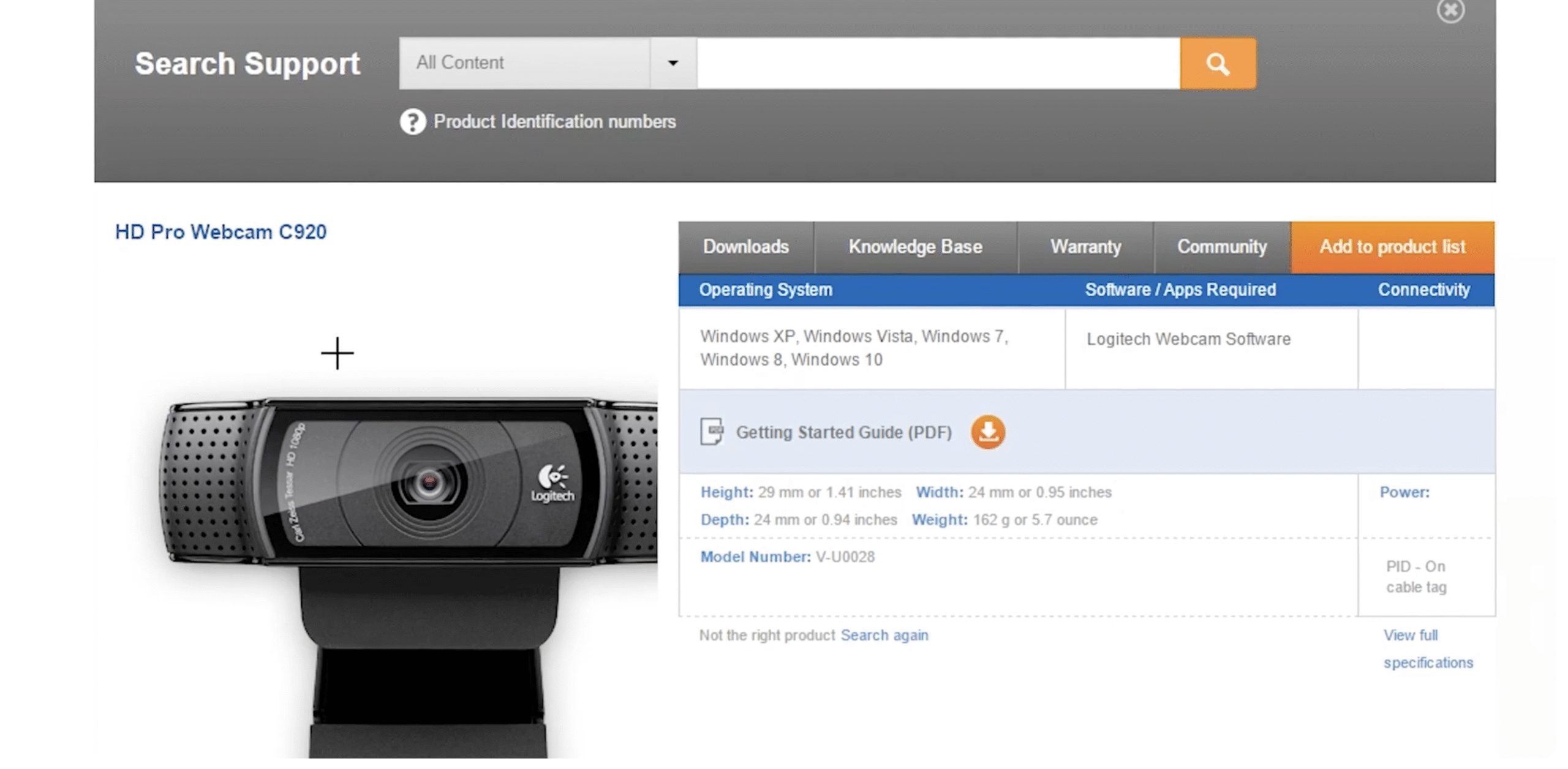
ติดตั้งซอฟต์แวร์ Logitech C920 บน Windows 10
เมื่อคุณดาวน์โหลดตัวติดตั้งแล้ว ให้ทำตามขั้นตอนเหล่านี้เพื่อติดตั้งไดรเวอร์ Logitech C920 Webcam ของคุณ และซอฟต์แวร์ควบคุม:
ดับเบิลคลิกไฟล์การติดตั้งเพื่อเปิดตัวช่วยการตั้งค่า ยอมรับข้อกำหนดสิทธิ์การใช้งานและปฏิบัติตามคำแนะนำบนหน้าจอ รอให้ Windows 10 ติดตั้งซอฟต์แวร์และไดรเวอร์ที่เกี่ยวข้อง เมื่อได้รับแจ้ง ให้รีสตาร์ทคอมพิวเตอร์เพื่อใช้การเปลี่ยนแปลงทั้งหมด
ระหว่างการติดตั้ง ให้ตัดการเชื่อมต่อเว็บแคมของคุณเพื่อป้องกันความขัดแย้ง คุณจะเชื่อมต่อเมื่อการตั้งค่าไดรเวอร์เสร็จสิ้น
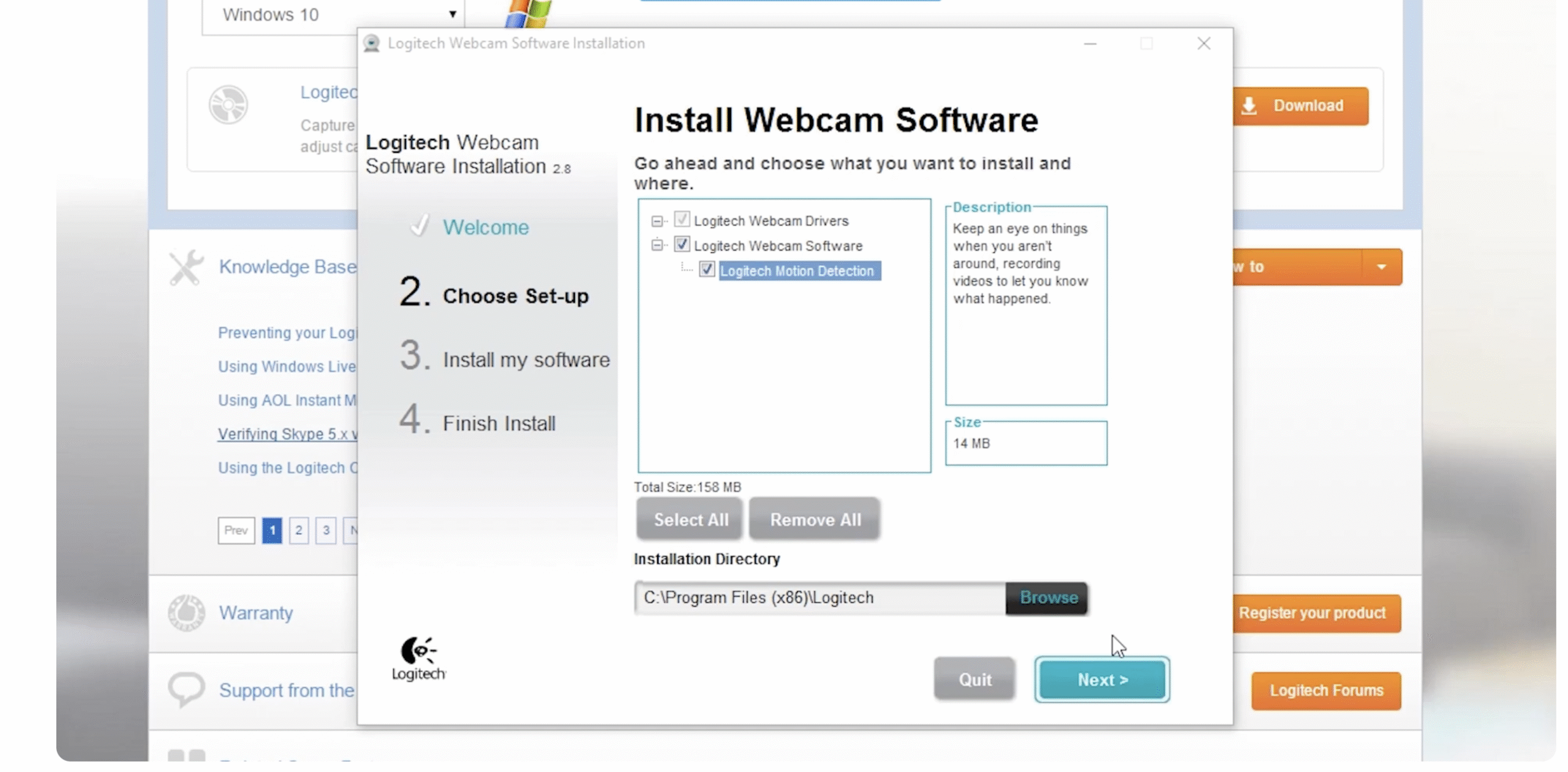
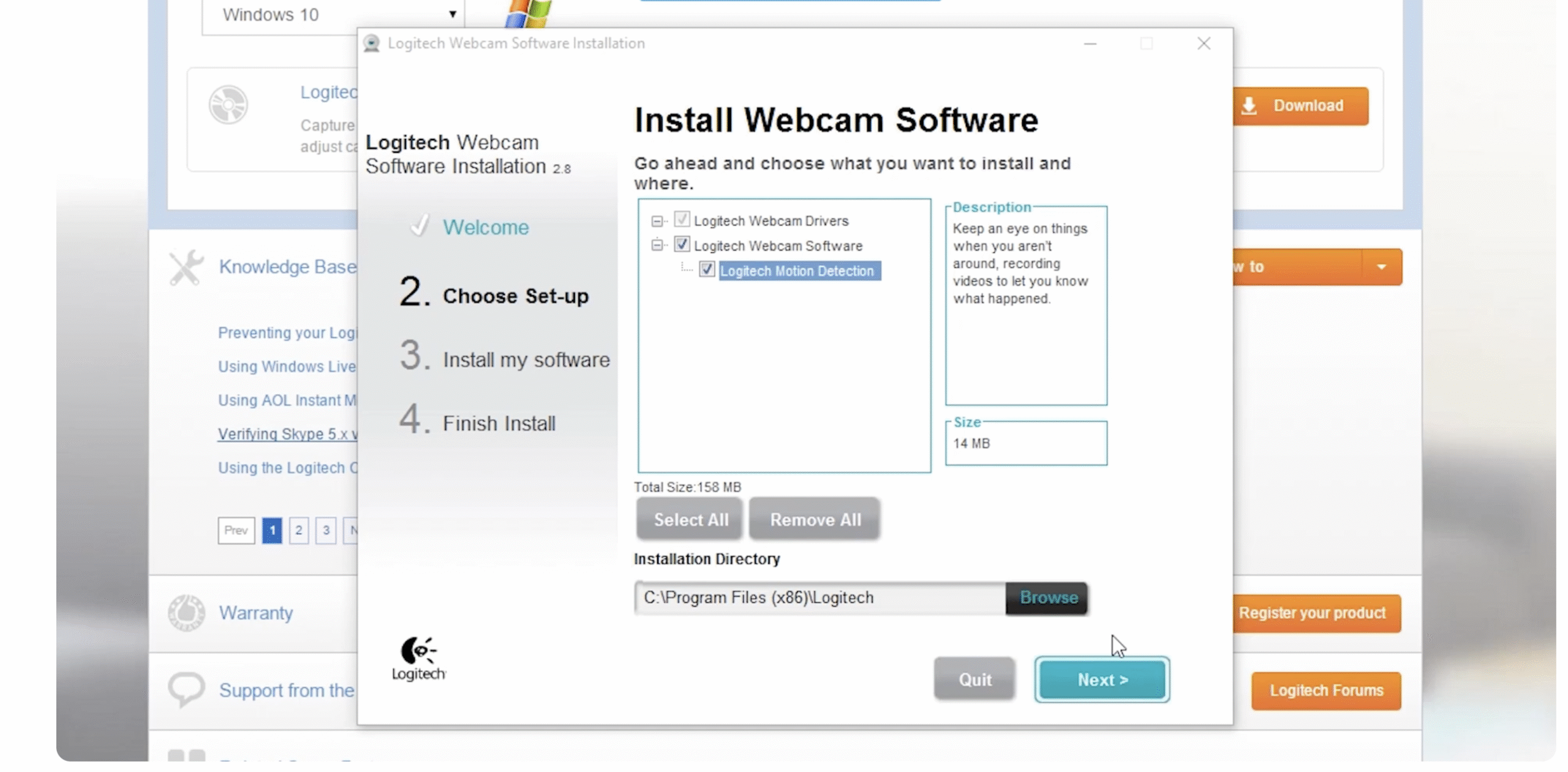
เชื่อมต่อเว็บแคม Logitech C920 ของคุณ
หลังจากติดตั้งซอฟต์แวร์แล้ว ให้เชื่อมต่อเว็บแคมกับพีซีของคุณโดยใช้สาย USB ที่ให้มา:
เสียบปลายด้านหนึ่งของสายเคเบิลเข้ากับเว็บแคมและ อื่น ๆ เข้ากับพอร์ต USB ของพีซีของคุณ รอให้ Windows ตรวจจับและกำหนดค่าอุปกรณ์โดยอัตโนมัติ คุณจะเห็นป๊อปอัปแจ้งว่า”กำลังตั้งค่าอุปกรณ์”ตามด้วย”อุปกรณ์พร้อม” เพื่อยืนยัน ให้เปิดแอปกล้องถ่ายรูป วิดีโอสดของคุณควรปรากฏขึ้นทันที
หากตรวจไม่พบเว็บแคมของคุณ ให้ลองสลับพอร์ต USB โดยเฉพาะระหว่าง USB 2.0 และ 3.0 หรือใช้ฮับ USB ที่จ่ายไฟ


ปรับการตั้งค่าเว็บแคม Logitech C920
เมื่อเชื่อมต่อ Logitech C920 ของคุณแล้ว ให้ปรับแต่งการตั้งค่าของคุณอย่างละเอียดเพื่อให้ได้คุณภาพที่ดีที่สุด โดยมีวิธีดังนี้:
เรียกใช้ Logi Options+ หรือ Logitech Capture จากเมนู Start ปรับความละเอียด (สูงสุด 1080p) ช่องรับแสง ซูม และโฟกัส ตั้งค่าระดับเกนของไมโครโฟนและการลดเสียงรบกวนในพื้นหลัง ทดสอบความสว่างและความสมดุลของสีด้วยการตั้งค่าแสงของคุณ บันทึกโปรไฟล์ของคุณเพื่อให้ใช้การตั้งค่าเดียวกันกับแอปวิดีโอทั้งหมด
การตั้งค่าเหล่านี้เพิ่มประสิทธิภาพเว็บแคม Logitech C920 บน Windows 10 สำหรับการโทร การสตรีม หรือการสร้างเนื้อหา คุณยังสามารถปรับเปลี่ยนได้โดยตรงภายในแอป เช่น Zoom, Microsoft Teams หรือ OBS Studio
ทดสอบเว็บแคมของคุณ
ก่อนใช้เว็บแคมสำหรับการประชุมหรือการสตรีม ให้ตรวจสอบว่าทำงานอย่างถูกต้อง:
เปิดแอป กล้อง จากเมนูเริ่ม ยืนยันว่าคุณดูวิดีโอสดและได้ยินอินพุตเสียง ใช้ ตัวจัดการอุปกรณ์ → กล้อง เพื่อยืนยันว่า”Logitech HD Pro Webcam C920″อยู่ในรายการโดยไม่มีไอคอนคำเตือน หากวิดีโอไม่ปรากฏขึ้น ให้ติดตั้งไดรเวอร์ใหม่จากหน้า การสนับสนุนของ Logitech
การแก้ไขปัญหาเว็บแคม Logitech C920
หากเว็บแคม Logitech C920 ของคุณทำงานไม่ถูกต้องบน Windows 10 การแก้ไขด่วนเหล่านี้มักช่วยได้:
ถอดปลั๊กและเชื่อมต่อเว็บแคมใหม่ จากนั้นรีสตาร์ทคอมพิวเตอร์ อัปเดตไดรเวอร์เว็บแคมผ่าน ตัวจัดการอุปกรณ์ → กล้อง → อัปเดตไดรเวอร์ ตรวจสอบการอนุญาตของแอปภายใต้การตั้งค่า → ความเป็นส่วนตัว → กล้อง ตรวจสอบให้แน่ใจว่าไม่มีแอปอื่นใดกำลังใช้เว็บแคมอยู่ ติดตั้ง Logitech Capture หรือ Logi Options+ อีกครั้งจากเว็บไซต์อย่างเป็นทางการ
สำหรับปัญหาที่เกิดขึ้นอย่างต่อเนื่อง โปรดดูหน้า การสนับสนุน HD Pro Webcam C920 อย่างเป็นทางการของ Logitech เพื่อดูไดรเวอร์ที่อัปเดตและการแก้ไขเฟิร์มแวร์
บทสรุป
ตอนนี้คุณได้เรียนรู้วิธีติดตั้ง Logitech C920 Webcam บน Windows 10 และปรับให้เหมาะสมสำหรับวิดีโอที่คมชัดแล้ว ด้วยการตรวจสอบข้อกำหนด ดาวน์โหลดไดรเวอร์ที่เหมาะสม และปรับการตั้งค่า เว็บแคมของคุณจะทำงานได้ดีที่สุดสำหรับการสนทนาทางวิดีโอ ชั้นเรียนออนไลน์ หรือการสตรีมสด อัปเดตซอฟต์แวร์ Logitech ของคุณให้ทันสมัยอยู่เสมอเพื่อรักษาความเสถียรและการรองรับคุณสมบัติ
ไม่ว่าคุณจะใช้ C920 สำหรับการทำงานระยะไกล การบันทึก หรือการสตรีมโซเชียลมีเดียก็ตาม C920 จะให้ความคมชัดระดับ HD ที่ยอดเยี่ยมและโฟกัสอัตโนมัติที่สม่ำเสมอ ข้อควรจำ: การจัดแสงและการอัปเดตซอฟต์แวร์ที่ดีจะสร้างความแตกต่างให้กับคุณภาพของภาพ